一、django的安装(在安装了python的基础上)
C:\Users\Administrator>python --version (首先查看python)
Python 3.7.1
C:\Users\Administrator>pip install django==2.1
Collecting django==2.1
Downloading https://files.pythonhosted.org/packages/51/1a/e0ac7886c7123a03814178d7517dc822af0fe51a72e1a6bff26153103322/Django-2.1-py3-none-any.whl (7.3MB)
100% |████████████████████████████████| 7.3MB 176kB/s
Requirement already satisfied: pytz in g:\pycharm_python\python3.7\lib\site-packages (from django==2.1) (2018.7)
Installing collected packages: django
Successfully installed django-2.1
C:\Users\Administrator>python
Python 3.7.1 (v3.7.1:260ec2c36a, Oct 20 2018, 14:57:15) [MSC v.1915 64 bit (AMD64)] on win32
Type "help", "copyright", "credits" or "license" for more information.
>>> import python
Traceback (most recent call last):
File "<stdin>", line 1, in <module>
ModuleNotFoundError: No module named 'python'
>>> import django
django版本和python版本对应的
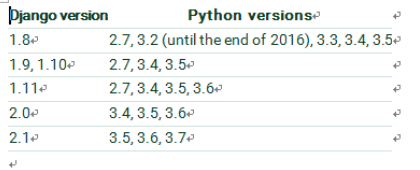
如果版本对不上的话在运行django 的时候就会出现问题
比如:
Unhandled exception in by <function check_errors.<locals>.wrapper at 0x0000024AA21ABD08>
二、测试
>>> django.VERSION
(2, 1, 0, 'final', 0)
查询Django的版本有信息输出说明安装成功
三、创建新的项目
打开Pycharm
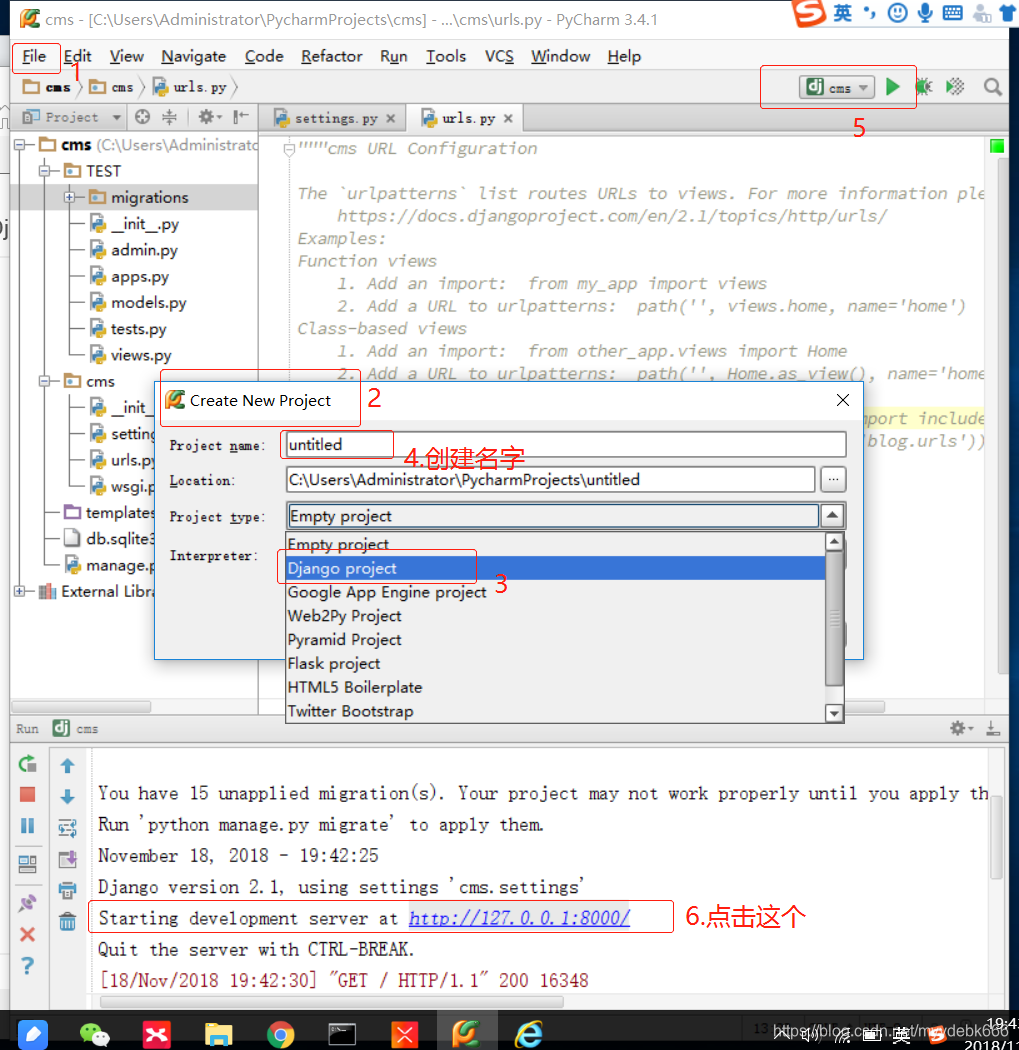
点击url之后产生的效果图
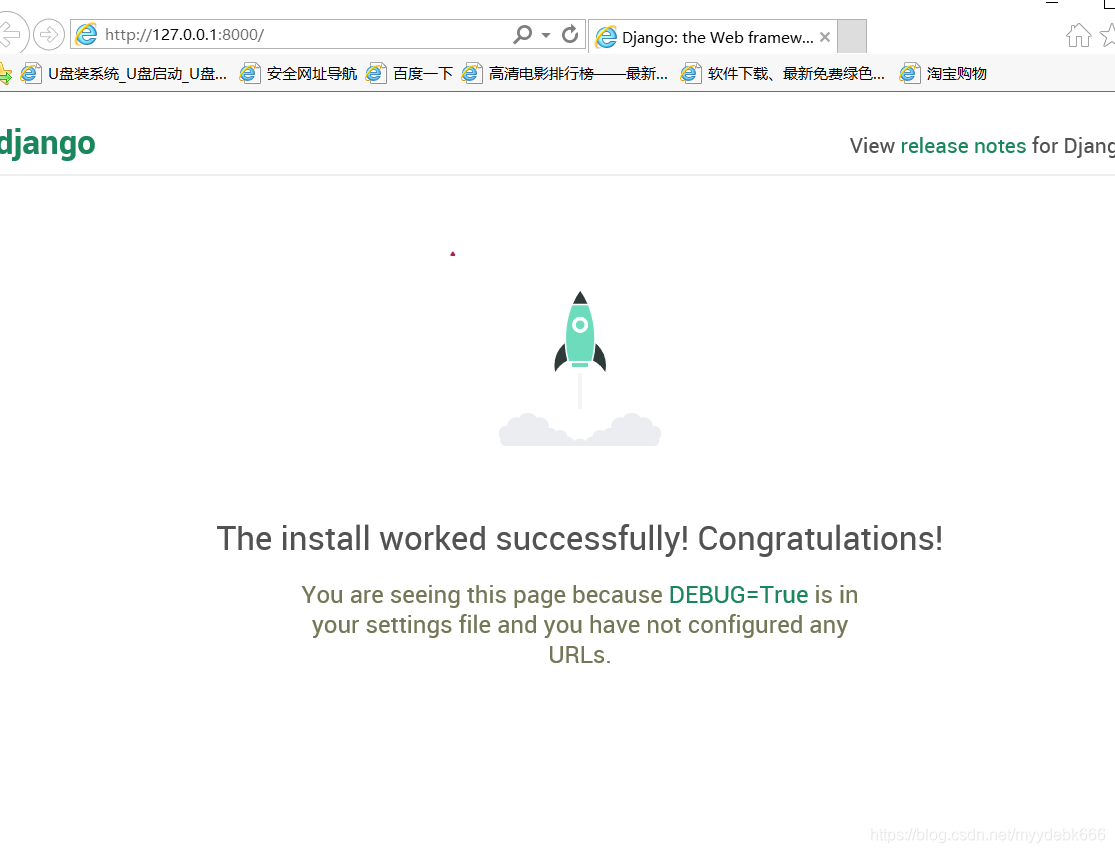
手动输入网址也行
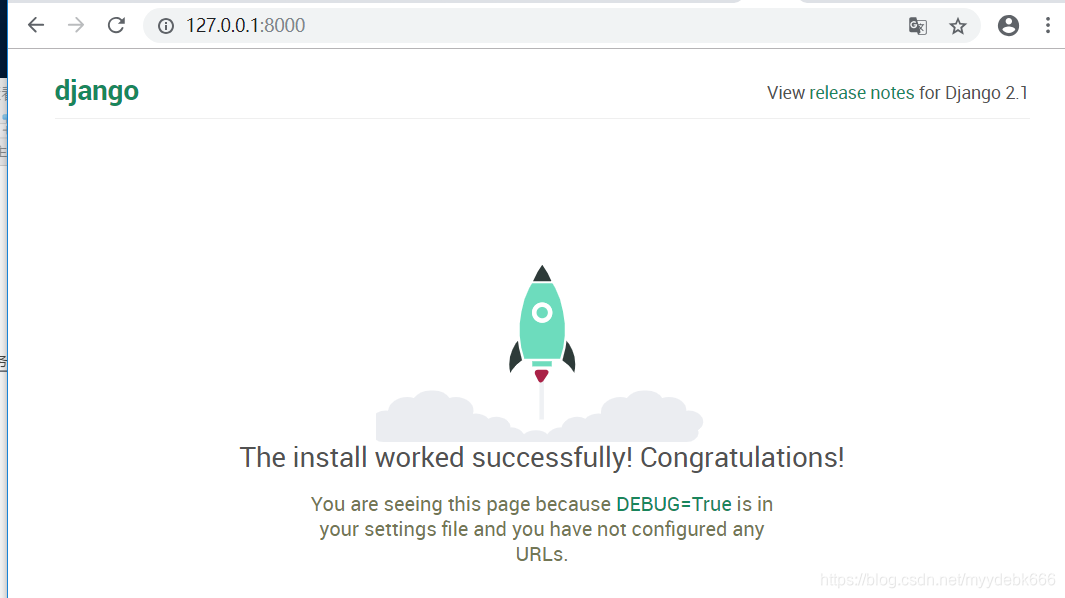
三、用户信息管理系统框架的部署
- 有三个页面,首先是用户欢迎页面,用户管理页面,用户列表页面.
- (1) 用户欢迎页面:
逻辑顺序:首先在view函数里面编写首页界面,然后在url里面实现操作和页面之间的一种逻辑结构(就是你点击哪个操作会出现哪一个页面)
view.py
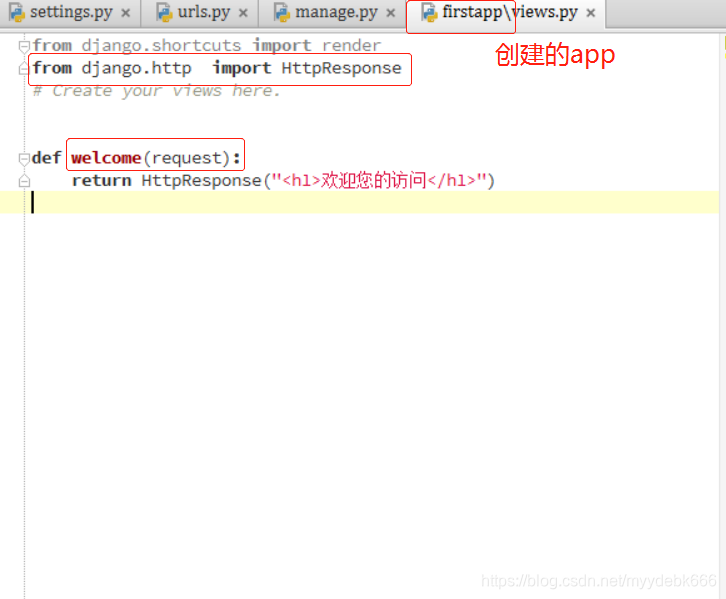

点击绿色三角形键重新运行然后再在浏览器上输入
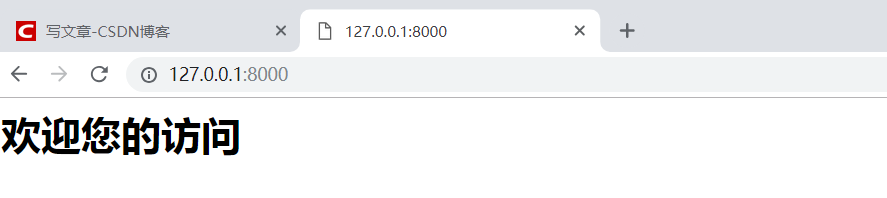
(2)用户欢迎页面的进阶版
在templates目录下创建一个HTML文件
然后在view中
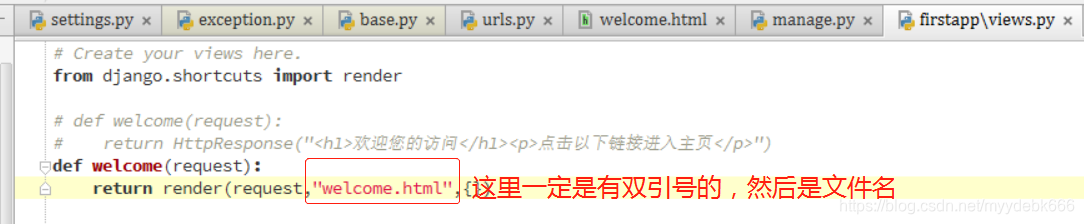
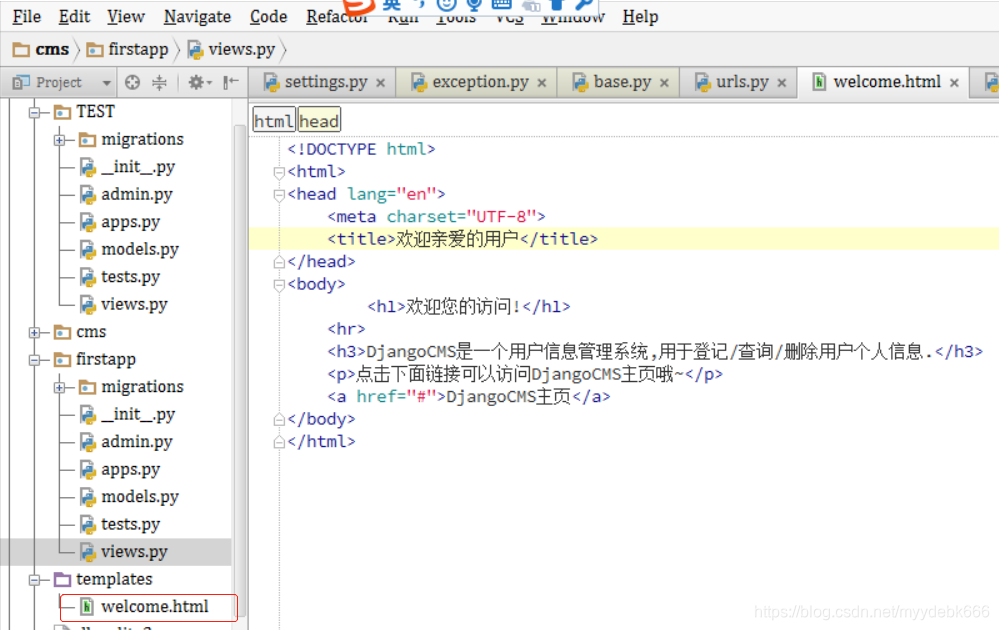
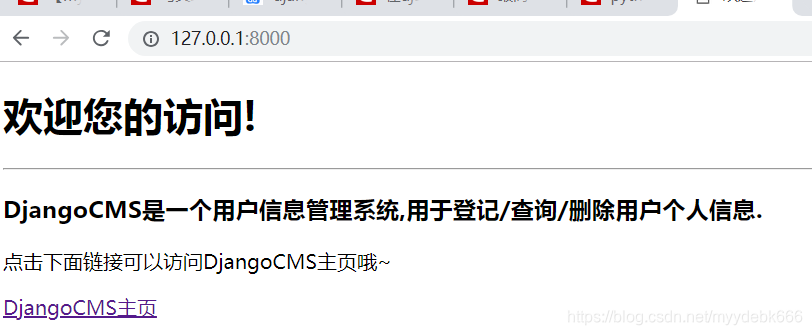
(3)能够在welcome界面实现跳转到index页面的功能